0xc10100be 오류를 수정하는 방법 | 얼티밋 가이드
만약 이 문제를 보고 있으며 여전히 원인을 파악하고 있다면, 운영 체제에 상관없이 0xc10100be 비디오 문제는 일반적으로 장치가 비디오 파일을 재생할 수 없을 때 나타납니다.
이 문제의 원인은 여러 가지가 있으며, 비디오 결함에 대한 수많은 해결 방법도 있습니다. 이 게시물에서는 이 문제를 해결하고 비디오 파일의 기능을 복구하는 방법을 알려드리겠습니다.
파트 1. 0xc10100be 에러란?
Windows 10과 Windows 11에서 0xc10100be 에러는 미디어 플레이어가 비디오 파일의 코덱을 인식하거나 처리할 수 없음을 나타냅니다. 이 문제의 일반적인 원인은 코덱 누락, 파일 형식 오류 또는 비디오 파일 손상 등입니다. 이로 인해 파일이 손상되었거나 미디어 플레이어가 파일을 생성할 때 사용한 코덱을 지원하지 않기 때문에 파일을 재생할 수 없다는 에러 메시지가 나타날 수 있습니다.
0xc10100be 문제의 경우 주요한 영향이 나타나며, 이로 인해 비디오 편집과 시청이 방해됩니다. 구독자들이 중요한 비디오를 시청할 수 없을 때 불편을 느끼며 중요한 개인 정보나 업무용 비디오와 같은 정보를 잃을 수도 있습니다.
파트 2. Windows 10에서 0xc10100be 에러를 어떻게 수정할까요?
Windows 10의 VLC 미디어 플레이어를 사용하며 이 문제를 경험했다면, 아래에 나열된 해결 방법을 시도해보세요. 이 방법을 사용하면 0xc10100be Windows 10 문제를 해결하는 데 도움이 될 것입니다. 이 해결 방법은 문제가 있는 비디오 파일을 트랜스코딩하고 다시 재생해보는 것이 필요합니다.
단계 1: 미디어 플레이어 VLC를 실행합니다.
단계 2: 상단 메뉴 모음에서 "Media"를 선택합니다. 다음으로 "Convert"를 찾아 클릭합니다.
단계 3: 파일 선택 창에 비디오를 추가합니다.
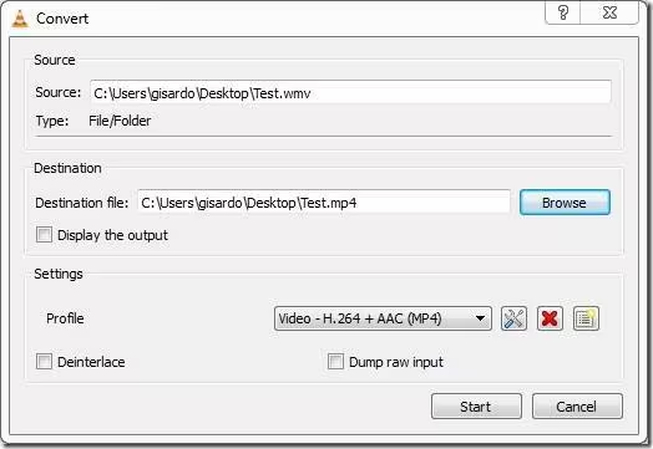
단계 4: 비디오를 변환하려면 키보드에서 ALT+C를 누르거나 페이지 하단의 "Convert" 옵션을 클릭합니다.
단계 5: 변환된 파일을 저장할 위치를 선택하고 이름과 확장자를 지정합니다(your_choosen_name.mp4).
단계 6: 선택 목록에서 "Video—AAC (MP4)" 또는 "Video—VP8 + Vorbis (Webm)" 등을 선택합니다.
단계 7: "Start" 메뉴를 누릅니다.
프로세스가 완료되면 다시 비디오 파일을 실행해보세요.
에러 문제 해결을 위한 추가 팁과 트릭
다음은 시도해볼 수 있는 몇 가지 추가 사항입니다.
다른 플레이어에서 파일 열기
장치에 여러 비디오 플레이어가 설치되어 있다면, 어떤 플레이어로든 비디오 파일을 재생해보세요. 운영 체제의 애플리케이션 스토어에는 보기와 다운로드를 위한 더 많은 미디어 플레이어가 있습니다.
파일 형식 확인
비디오 파일의 이름을 변경하고 확장자를 제거하거나 MIME 유형과 일치하지 않는 확장자로 교체하면 일부 플레이어에서는 파일을 인코딩/디코딩할 수 없습니다.
정보를 확인하려면 파일 관리자에서 파일을 마우스 왼쪽 버튼으로 클릭하면 됩니다. 3gp 비디오의 경우 파일 확장자는 “.3gp”여야 합니다. 적절한 확장자를 확인한 후 이름을 다시 지정합니다.
PC에서 악성 소프트웨어 검색
훌륭한 안티바이러스 소프트웨어를 설치하기 전에 운영 체제의 앱 스토어에서 확인하세요. 안티바이러스 소프트웨어나 기타 응용 프로그램은 항상 신뢰성 높고 합법적인 소스에서 설치해야 합니다.
파트 3. Windows 11에서 0xc10100be 에러를 어떻게 수정할까요?
다음은 Windows 11에서 0xc10100be 에러를 수정하는 데 특화된 효과적인 문제 해결 방법입니다.
Windows Media Player의 복사 보호 비활성화
Microsoft Windows Media Player에는 비디오 파일 재생을 방해할 수 있는 복사 보호 기능이 있습니다. 이 기능을 비활성화하려면 다음 단계를 따르세요.
1. WMP 또는 Windows Media Player를 엽니다.
2. "Tools" 메뉴로 이동하고 "Options"를 선택합니다.
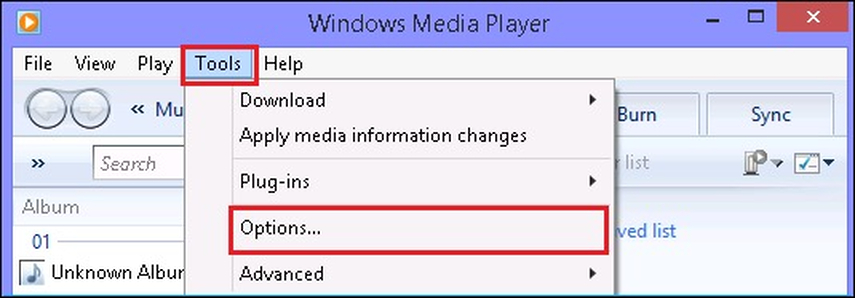
3. 그런 다음 "Rip Music"을 선택하고 "Copy Protect Music" 확인란을 지웁니다.
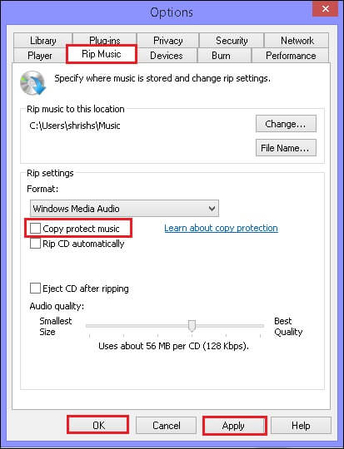
4. 마지막으로 변경 사항을 저장하려면 "Apply"를 누르고 "OK"를 누릅니다.
코덱 업데이트
코덱은 파일 재생에 필수적이므로 이 에러는 코덱 버전이 구버전일 수 있습니다. 0xc10100be 에러를 수정하기 위해 Windows Media Player의 코덱을 업그레이드하려면 다음 단계를 따르세요.
1. 컴퓨터에서 Windows Media Player를 실행한 다음 메뉴에서 "Tools"를 선택합니다.
2. 이제 "Options" 버튼을 클릭합니다.
3. "Player" 범주에서 "Download codecs automatically" 확인란을 선택합니다.
4. 마지막으로 계속 진행하려면 "OK"를 누릅니다.
다른 비디오 플레이어 사용
이 문제를 발견하면 다른 비디오 플레이어로 영화를 시청해보세요. 때로는 특정 영화가 모든 비디오를 시청하던 플레이어에서 재생되지 않을 수 있습니다. 이 경우 비디오 플레이어가 비디오 형식을 처리할 수 없다면 다른 플레이어를 사용하여 비디오를 볼 수도 있습니다.
소프트웨어로 손상 부분 수리
앞서 언급했듯이 손상은 이 불일치의 원인 중 하나입니다. 열려고 하는 비디오 파일이 손상된 경우 이 에러가 나타날 수 있습니다. 강력한 비디오 복구 프로그램을 사용하여 비디오 손상을 수정하는 것이 좋습니다.
이 프로그램은 비디오 파일의 모든 종류의 손상을 자동으로 수정합니다. 이 유틸리티는 0xc10100be mp4 비디오뿐만 아니라 MOV, MPEG, MKV, WMV, FLV, 3GP 등 널리 사용되는 많은 다른 파일 유형도 수정할 수 있습니다. 이 프로그램을 사용하여 하나 이상의 비디오를 수정한 다음 컴퓨터의 선호 위치에 저장하세요.
파트 4. MP4 파일에서 0xc10100be 에러 예방하기
신뢰성 높은 도구를 사용하고 최적의 방법을 따라가면 MP4 파일을 열 때 0xc10100be 문제를 피할 수 있으며 비디오 파일이 적합하고 무결성을 유지할 수 있습니다.
HitPaw VikPea (이전 HitPaw Video Enhancer)는 강력한 비디오 복구 및 향상 프로그램으로 비디오 파일을 보호하고 품질을 향상시키는 최고의 방법 중 하나입니다.
HitPaw VikPea는 비디오 파일을 복원하고 향상시키는 최적의 옵션입니다. 최첨단 AI 기술을 사용하여 재생할 수 없는 영화를 복원하고 품질을 크게 향상시킵니다.
장점
- HitPaw VikPea를 사용하면 비디오를 8K와 같은 고화질 해상도로 확대할 수 있습니다.
- 이 프로그램은 손상되거나 파손된 비디오 파일의 재생을 복원하는 데 능숙합니다.
- HitPaw VikPea는 고급 인공 지능 기술을 사용하여 비디오를 분석하고 향상시킵니다.
- HitPaw VikPea의 직관적인 디자인으로 기술 역량 수준에 관계없이 모든 사용자가 쉽게 사용할 수 있습니다.
- 다른 많은 비디오 향상 애플리케이션과 달리 HitPaw는 워터마크 없이 향상된 비디오를 미리 볼 수 있습니다.
단계
단계 1. Mac 또는 Windows에 HitPaw VikPea를 다운로드하고 설치합니다.
단계 2. HitPaw VikPea를 실행하면 "Video Repair" 모드를 선택합니다. 비디오를 선택하고 "video repair" 옵션을 클릭하여 비디오를 수정합니다.

단계 3. 비디오를 선택한 후 "Start Repair"를 누르면 손상된 영상을 자동으로 식별하고 수정합니다.

단계 4. 수정 프로세스가 완료되면 "complete list"를 선택합니다. 원하는 위치에 비디오를 저장하려면 "export all" 옵션을 클릭합니다.

HitPaw VikPea에 대해 더 알아보기
파트 5. 0xc10100be 에러에 대한 FAQs
Q1. VLC에서 에러 코드 0xc10100be는 무엇입니까?
A1. 플레이어가 비디오 파일의 형식을 지원하지 않을 경우 에러 코드가 나타납니다. 파일 확장자 오류도 원인이 될 수 있습니다. 이 문제의 최적의 해결 방법은 프로그램의 "Convert / Save" 옵션을 사용하여 파일을 변환하는 것입니다.
Q2. 지원되지 않는 코덱 에러란 무엇입니까?
A2. 미디어 플레이어에 코덱이 부족하여 비디오를 재생할 수 없는 경우 이 에러가 나타날 수 있습니다. 더 나은 시청 경험을 위해 파일에는 적절한 코덱이 포함되어야 합니다.
Q3. Windows 10에서 누락된 코덱을 어떻게 수정할 수 있습니까?
A3. 필요한 코덱 또는 코덱 팩을 설치합니다. Windows 운영 체제를 업데이트하고 레지스트리를 수정합니다. 오디오 드라이버를 제거합니다.
마무리
Windows 10/11 사용자들이 비디오 파일을 재생하려고 할 때 자주 만나는 문제가 0xc10100be입니다. 이 문제를 해결하는 것은 항상 쾌적한 경험이 아니지만 해결 가능합니다. 파일 형식 변경, 복사 보호 비활성화, 누락된 코덱 설치 등 여러 가지 방법이 있습니다.
신뢰성 높은 해결책을 찾는다면 HitPaw VikPea를 고려해보세요. 최첨단 AI 기술을 사용해 손상된 비디오를 수정하고 품질을 향상시켜 모든 비디오 요구 사항에 필요한 도구입니다. 지금 바로 행동하여 HitPaw VikPea가 가져올 변화를 경험해보세요!






 HitPaw Edimakor
HitPaw Edimakor HitPaw FotorPea
HitPaw FotorPea HitPaw VoicePea
HitPaw VoicePea 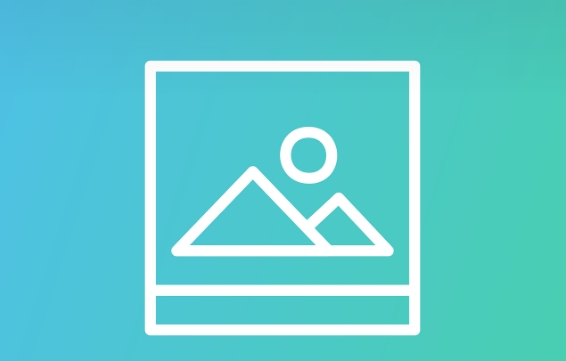
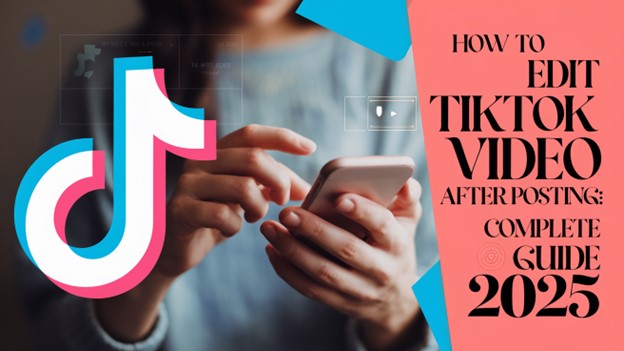
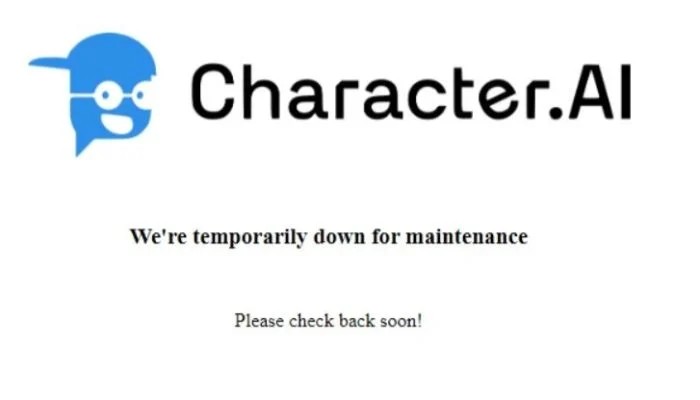

이 문서 공유하기:
제품 등급을 선택하세요:
김희준
편집장
프리랜서로 5년 이상 일해왔습니다. 새로운 것들과 최신 지식을 발견할 때마다 항상 감탄합니다. 인생은 무한하다고 생각하지만, 제 자신은 한계를 모릅니다.
모든 기사 보기댓글 남기기
HitPaw 기사에 대한 리뷰 작성하기